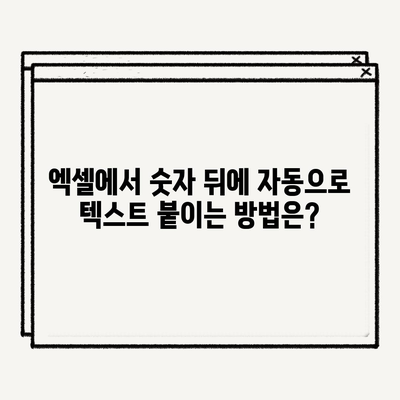엑셀 숫자 글자 뒤에 자동으로 텍스트 붙이기
엑셀에서 데이터 입력을 할 때, 같은 분류의 데이터에 뒷부분에 설정한 텍스트를 자동으로 붙이게 하는 방법에 대해 알아보겠습니다. 이 글에서는 숫자 혹은 글자 뒤에 자동으로 텍스트를 붙이는 다양한 방법들을 소개하며, 실제로 Excel에서 이를 활용할 수 있는 방법을 구체적으로 설명하겠습니다.
엑셀 숫자 뒤에 자동으로 텍스트 붙이기
엑셀에서 숫자 뒤에 자동으로 텍스트를 붙이려면, 많은 사용자들이 셀 서식 기능을 활용합니다. 예를 들어, 금액 정보를 입력할 때 한글로 원을 붙이게 하는 과정은 매우 간단합니다. 아래의 절차를 통해 쉽게 설정할 수 있습니다.
-
열 선택: 우선 텍스트를 추가하고자 하는 숫자가 들어 있는 열을 선택합니다. 마우스 오른쪽 버튼을 클릭하여 셀 서식을 선택합니다.
-
셀 서식 설정: 셀 서식 창이 열리면 사용자 지정 메뉴를 클릭합니다. 형식 입력란에
[0 원]이라고 입력합니다. 여기서0은 숫자를 나타내고,원은 자동으로 붙일 텍스트입니다. -
확인 및 적용: 설정을 완료한 후 확인을 클릭하면, 선택한 열의 모든 숫자 뒤에 원이라는 텍스트가 자동으로 붙게 됩니다.
아래 표에 이런 설정의 결과를 정리해 보았습니다.
| 숫자 입력 | 설정 텍스트 | 결과 |
|---|---|---|
| 1000 | 원 | 1000 원 |
| 50000 | 원 | 50000 원 |
| 3000 | 원 | 3000 원 |
| 100000 | 원 | 100000 원 |
이렇게 설정하면, 엑셀은 데이터를 입력할 때마다 자동으로 원이 붙는 것을 확인할 수 있습니다. 그러나, 만약 개와 같은 단위를 사용하고 싶다면, 형식 입력란을 [0 개]로 설정하면 됩니다. 이 설정도 마찬가지로 간단하며, 숫자 뒤에 개가 붙는 모습을 확인할 수 있습니다. 예를 들어, 40000이라는 숫자를 입력하면 40000 개로 표시됩니다.
하지만 여기서 잠깐, 숫자 뒤에 붙이는 텍스트 종류는 무궁무진합니다. 예를 들어, 세금이나 할인율을 나타내고 싶을 때는 세 혹은 %를 추가하는 것도 가능합니다. 이를 통해 데이터의 명확성을 높이고, 관리가 용이해집니다.
💡 엑셀에서 숫자와 텍스트를 쉽게 결합하는 방법을 알아보세요! 💡
엑셀 글자 뒤에 자동으로 텍스트 붙이기
엑셀에서 텍스트의 끝부분에 자동으로 다른 텍스트를 붙이는 방법도 매우 유용합니다. 사람들이 흔히 사용하는 방법 중 하나는 사용자 지정 셀 서식을 활용하는 것입니다. 특히 이름이나 기타 문자 데이터에 후미 텍스트를 추가할 수 있어서 유용합니다.
-
열 선택: 텍스트를 추가하려는 데이터가 있는 열을 선택한 후, 마우스 오른쪽 버튼을 클릭하고 셀 서식을 선택합니다.
-
셀 서식 설정: 셀 서식 창이 열리면, 사용자 지정 탭에서 형식 입력란에
[@ 귀하]또는[@ 님]으로 설정합니다. 여기서@심볼은 텍스트를 나타내며, 귀하는 추가할 텍스트입니다. -
확인 및 적용: 설정 후 확인을 클릭하여 적용하면, 선택한 열의 모든 텍스트 뒤에 귀하나 님이 자동으로 추가됩니다.
아래의 표는 이러한 설정의 예시를 보여줍니다:
| 원본 텍스트 | 추가 텍스트 | 결과 |
|---|---|---|
| 홍길동 | 님 | 홍길동 님 |
| 김철수 | 귀하 | 김철수 귀하 |
| 이영희 | 님 | 이영희 님 |
| 박지민 | 귀하 | 박지민 귀하 |
이처럼 사용자가 데이터를 입력할 때마다 자동으로 귀하 또는 님이 붙게 할 수 있습니다. 이 기능은 특히 직원 목록이나 고객 관리에서 많이 사용됩니다. 간단하게 몇 가지 설정만으로도 활용도가 큰 기능이니, 매번 수동으로 텍스트를 입력할 필요가 없도록 돕습니다.
한 가지 유머를 섞자면, 이렇게 간단한 설정을 통해 누군가 귀하의 이름을 잊지 않도록 하는 것은 얼마나 값진 일이겠습니까? 자신이 님이라는 부르심을 받는 데에 기여할 수 있다니, 엑셀은 분명 당신의 인생에 있어 님과 귀하의 혜택을 제공합니다.
💡 엑셀에서 텍스트와 숫자를 쉽게 구분하는 방법을 알아보세요. 💡
결론
이 글에서는 엑셀에서 숫자와 글자 뒤에 자동으로 텍스트를 붙이는 방법에 대해 알아보았습니다. 이러한 사용자 지정 서식 기능을 활용하면 데이터의 명확성을 높일 수 있으며, 반복적인 작업을 줄일 수 있습니다. 특히 가격 데이터나 고객 관리 등 일상적인 작업에 큰 효과를 발휘할 수 있습니다.
엑셀에서의 간단하면서도 유용한 기능을 통해 데이터 관리의 효율성을 크게 높일 수 있으니, 다음 번에는 꼭 이 기술을 활용해 보시기를 추천드립니다. 엑셀과 함께 재미있고, 유용한 작업을 즐기시길 바랍니다!
💡 엑셀에서 손쉽게 텍스트를 추가하는 방법을 확인해 보세요. 💡
자주 묻는 질문과 답변
질문1: 엑셀에서 자동으로 붙일 수 있는 텍스트 종류는 무엇이 있나요?
답변1: 숫자 뒤에는 원, 개, %와 같은 단위를 붙일 수 있으며, 텍스트 뒤에는 님, 귀하, 선생님 등 다양한 형태의 텍스트를 추가할 수 있습니다.
질문2: 사용자 지정 서식을 설정한 후 텍스트가 보이지 않는 경우는 어떻게 하나요?
답변2: 사용자 지정 서식이 올바르게 설정되었는지 확인하고 다시 적용해 보십시오. 데이터 입력 시 입력 값이 영역 안에 잘 설정되어 있는지 확인하는 것도 중요합니다.
질문3: 여러 셀에 같은 설정을 동시에 적용할 수 있나요?
답변3: 네, 여러 셀을 선택한 후 동일한 방식으로 셀 서식을 설정하면 여러 셀에 동시에 적용할 수 있습니다.
질문4: 이 방법이 모든 엑셀 버전에서 적용되나요?
답변4: 대부분의 현대 엑셀 버전에서 사용 가능하지만, 특정 기능이나 형식이 오래된 버전에서는 다를 수 있습니다. 최신 버전 사용을 추천합니다.
엑셀에서 숫자 뒤에 자동으로 텍스트 붙이는 방법은?
엑셀에서 숫자 뒤에 자동으로 텍스트 붙이는 방법은?
엑셀에서 숫자 뒤에 자동으로 텍스트 붙이는 방법은?